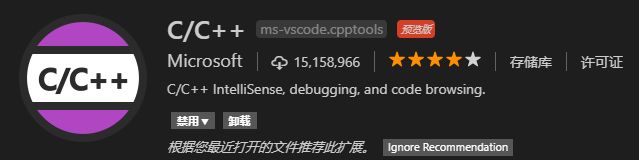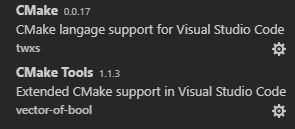1.下载安装
支持跨平台,微软产品.
下载地址:https://code.visualstudio.com/
安装勾选需要的选项,傻瓜安装即可。
2.VSCode设置中文语言显示
先安装的插件【Ctrl+Shift+x】,搜索Chinese (Simplified) Language Pack for Visual Studio Code,选择安装;
使用快捷键组合【Ctrl+Shift+p】,在搜索框中输入“configure display language”,点击确定;
修改locale.json文件下的属性“locale”为“zh-CN”;
重启VSCode;
3.VSCode C/C++配置
1.安装MinGw,配置bin目录的环境变量;
2.安装插件C/C++;
3.VSC不支持单文件编译,需要创建一个目录,在这个目录下进行编译,例如TEST,写一个简单的main.cpp文件保存在这各目录下;
4.使用【Ctrl+Shift+p】,输入C/Cpp:Edit Configurations生成配置文件 c_cpp_properties.json
{
"configurations": [
{
"name": "Win32",
"includePath": [
"${workspaceFolder}/**"
],
"defines": [
"_DEBUG",
"UNICODE",
"_UNICODE"
],
"compilerPath": "D:\\MinGw\\mingw64\\bin\\gcc.exe",
"cStandard": "c11",
"cppStandard": "c++17",
"intelliSenseMode": "clang-x64"
}
],
"version": 4
}
5.使用【Ctrl+Shift+p】,输入Tasks: Configure task生成配置文件 tasks.json
{
"version": "2.0.0",
"command": "g++",
"args": ["-g","${file}","-o","${fileBasenameNoExtension}.exe"], // 编译命令参数
"problemMatcher": {
"owner": "cpp",
"fileLocation": ["relative", "${workspaceRoot}"],
"pattern": {
"regexp": "^(.*):(\\d+):(\\d+):\\s+(warning|error):\\s+(.*)$",
"file": 1,
"line": 2,
"column": 3,
"severity": 4,
"message": 5
}
}
}
6.使用【Ctrl+Shift+p】,输入Open launch.json生成配置文件launch.json
{
// 使用 IntelliSense 了解相关属性。
// 悬停以查看现有属性的描述。
// 欲了解更多信息,请访问: https://go.microsoft.com/fwlink/?linkid=830387
"version": "0.2.0",
"configurations": [
{
"name": "(gdb) Launch",
"type": "cppdbg",
"request": "launch",
"program": "${workspaceRoot}/${fileBasenameNoExtension}.exe",
"args": [],
"stopAtEntry": false,
"cwd": "${workspaceFolder}",
"environment": [],
"externalConsole": false,
"MIMode": "gdb",
"miDebuggerPath": "D:/MinGw/mingw64/bin/gdb.exe",
"preLaunchTask": "g++",
// "preLaunchTask": "compile", // task.json 中的 label
"setupCommands": [
{
"description": "Enable pretty-printing for gdb",
"text": "-enable-pretty-printing",
"ignoreFailures": true
}
]
}
]
}
7.默认生成的.vscode就是用来管理你的项目的设置,可以直接使用F5进行调试,或者点击调试按钮选择在不调试的情况下启动(直接编译运行),编译调试的时候需要切换到自己的main.cpp文件;
8.生成的.exe文件也可以像linux中一样使用./main.exe进行运行。
4.配置Cmake管理C/C++项目
1.下载安装cmake,并添加到环境变量;
2.安装Cmake插件,以下两个
3.安装后配置用户配置文件,当中cmake的两项,其余的一些都是在这里配置
{
"workbench.sideBar.location": "left",
"workbench.colorTheme": "Monokai Dimmed",
"explorer.confirmDelete": false,
"cmake.cmakePath": "C:/Program Files/CMake/bin/cmake",
"cmake.configureOnOpen": true,
"editor.fontSize": 15,
}
4.直接以打开文件夹的方式打开你的cmake工程目录,比如test2,test2下包含CMakeList.txt文件;
5.打开后项目后,项目中会生成build目录,build目录中有可执行程序,左边会有一个CMake的新图标,点击这个图标后可以对个这个工程进行管理比如进行重新构建和修改源代码;